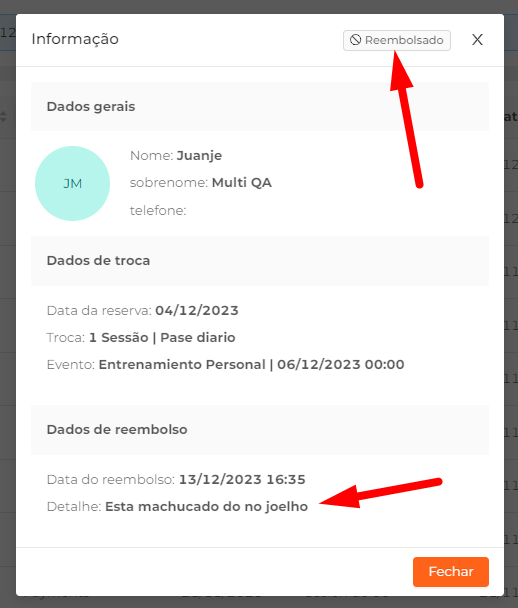Verifique os movimentos de seus clientes
Quer saber em que atividades seus sócios gastaram suas sessões? Reembolsar alguma sessão e cancelar a reserva?
Neste tutorial explicamos-lhe em detalhe como consultar os movimentos de seus clientes em relação às reservas de atividades e serviços de pagamento.
Que conteúdo vamos ver neste tutorial?
Explicamos tudo passo a passo. 📝
Estamos transferindo as listas de movimentações históricas de assinaturas e créditos para uma seção separada que reunirá as movimentações feitas por resgates de sessões e resgates de créditos.

- Role para baixo até o menu Payments.
- Selecione a seção "Movimentos".
- Revise todas as reservas de atividades ou serviços pagamentos em uma única exibição.
Lista de movimentos
A lista de transações permite que você:
Buscar:
- Nome ou sobrenome do cliente
- Evento
Filtrar por:
- Estado
- Datas de início e fim da reserva (não do evento). Os últimos 30 dias serão mostrados por padrão, conforme indicado no banner azul.
- Data de início e término do evento (reservado).

Faça o download da lista de movimentos no Excel
Você verá as seguintes colunas (editáveis por ...):
- Foto do cliente. Se o cliente não tiver uma foto em seu arquivo, a inicial de seu nome ou as iniciais de seu primeiro nome e sobrenome serão mostradas. Obrigatório.
- Nome. Permite ordem ascendente ou descendente. Obrigatório.
- Sobrenome. Permite ordem ascendente ou descendente. Obrigatório.
- Data da reserva. A data em que a reserva é feita para o evento. Permite classificação ascendente ou descendente.
- Evento. A atividade ou serviço que foi reservado. Permite ordenação ascendente ou descendente.
- Data do evento. A data e a hora em que o evento que foi reservado está programado.
- Troca. 1 sessão ou X número de créditos (o valor do evento).
- Produto. Tarifa, voucher ou pacote do qual o resgate é descontado.
- Estado. Transação aprovada / Reembolsado.
🔍Por padrão, a listagem será carregada por data de reserva em ordem cronológica decrescente (a mais recente primeiro).
Opções de movimento
Usando o botão ⚙️ "Opções", você pode ver:
- Exibir detalhes: Exibir mais informações sobre um movimento específico.
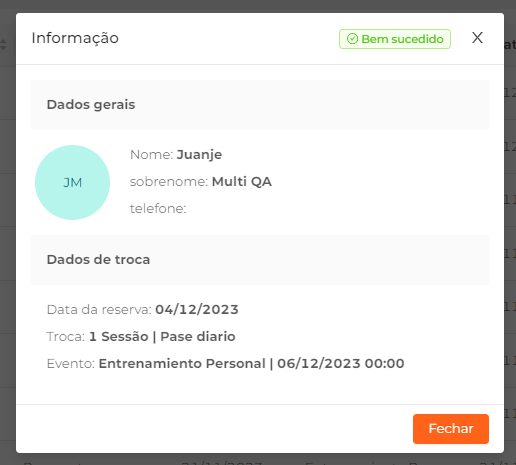
- Reembolso. Um formulário de reembolso será aberto, no qual você poderá inserir o motivo, se desejar, para o reembolso da sessão/créditos usados pelo cliente no momento da reserva.
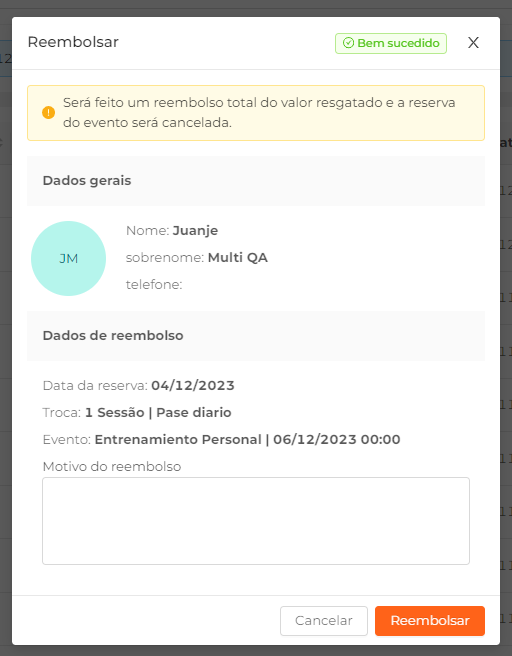
Confirme o reembolso para torná-lo efetivo.
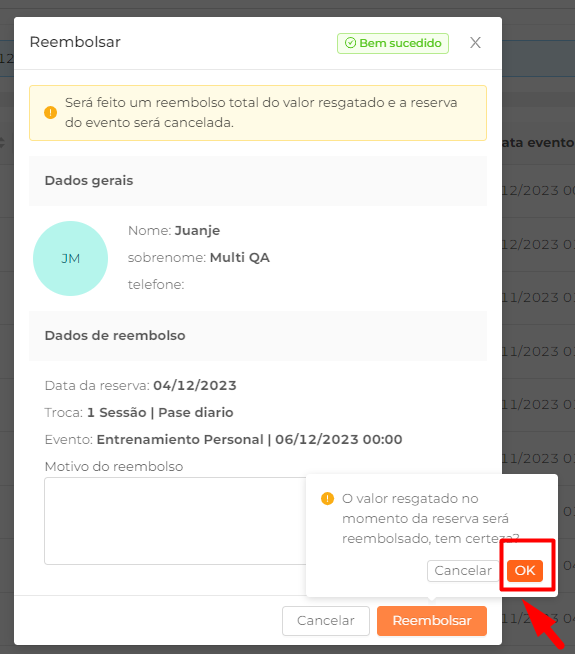
Você poderá consultar as informações inseridas para uma movimentação reembolsada.